扩展两台电脑怎么连接局域网
两台电脑怎么连接局域网 时间:2021-04-04 阅读:()
万用无线网络扩展器WN3000RP快速安装指南2硬件说明3WN3000RP的指示灯及端口介绍WPS一键加密指示灯.
指示扩展器的WPS连接状态.
-绿色常亮.
表示设备无线已加密.
-绿色闪烁.
表示WPS连接正在进行.
PC连接指示灯.
电脑连接到扩展器时呈绿色常亮.
电源指示灯.
通电启动时呈橘色,稳定运行时呈绿色常亮.
连接状态指示灯.
指示扩展器与路由器之间的连接状态.
-绿色表示最好.
-橘色表示较好.
-红色表示较差.
以太网接口.
10/100M自适应以太网接口,用于连接1台有线设备.
复位按钮.
通电情况下用曲别针长按该按钮10秒,至电源指示灯闪烁,可使扩展器恢复出厂设置.
WPS一键加密按钮.
与支持一键加密的无线设备配合使用,可实现快速安全设置.
电源开关.
打开/关闭设备电源.
4初次使用在您的无线网络中使用扩展器,将有效扩大无线信号的覆盖范围.
无线扩展器的放置1.
无线扩展器应放置在无线路由器和无线设备中间,如下图所示,无线设备所在位置超出了无线路由器的信号覆盖范围.
若您未能将扩展器放置在中间位置,请将其靠近无线设备放置,但仍需处于无线路由器的信号覆盖范围.
另外,为获得最佳性能,请确保天线处于竖立状态.
2.
无线扩展器加电后,等待大约1分钟,电源指示灯呈绿色常亮即可.
5初次设置无线扩展器方式一:采用一键加密进行快速设置1.
首先,按下无线路由器上的一键加密按钮(WPS或QSS标志,如找不到该按钮,请使用下页第二种方式进行设置).
2.
2分钟内,按下扩展器的WPS一键加密按钮,此时WPS一键加密指示灯开始闪烁,耐心等待直至连接状态指示灯发亮时,表示扩展器成功连接到路由器.
3.
扩展器安装完成,可用于连接电脑等无线设备.
其无线网络标识为路由器的无线标识后加"_EXT".
例如:路由器的无线信号为MyNetwork,则扩展器的无线信号为MyNetwork_EXT.
4.
扩展器的无线密码与路由器的无线密码一样.
6方式二:用浏览器登录后进行设置1.
使用电脑无线连接NETGEAR_EXT(扩展器的默认无线网络标识).
当扩展器的PC连接指示灯发亮时,表示连接成功.
2.
打开IE浏览器,浏览器将自动跳转到设置页面;如无跳转,请在地址栏中输入www.
mywifiext.
net.
3.
按照设置向导的提示,完成全部设置;此时连接状态指示灯应保持发亮状态,表示扩展器成功连接到路由器.
4.
扩展器安装完成,可用于连接电脑等无线设备.
如无更改,扩展器的无线网络标识默认为路由器的无线标识后加"_EXT",无线密码默认与路由器相同.
7高级配置1.
使用电脑连接到扩展器.
2.
打开IE浏览器,在地址栏中输入www.
mywifiext.
net.
在登录界面中输入用户名和密码(默认用户名为:admin,密码:password,字母均为小写).
3.
在帮助提示下对扩展器进行相应的高级配置.
无线设置信息与密码请将无线设置信息填写在这里,以供无线客户端连接时使用:路由器无线网络标识(SSID)路由器无线密码:扩展器无线网络标识(SSID)扩展器无线密码:8无线扩展器性能连接状态指示灯和PC连接指示灯可用于判断扩展器的性能.
两个指示灯都为绿色时表示工作性能最佳.
连接状态指示灯为橘色,PC连接指示灯为绿色时,表示工作性能较好.
连接状态指示灯为红色时,表示工作性能较差;若连接状态指示灯不亮,表示无线扩展器未与路由器连接.
若PC连接指示灯不亮,表示PC未与无线扩展器连接.
提高无线扩展器工作性能1.
请将扩展器靠近路由器或放置在路由器的可视范围内.
2.
当您移动扩展器时,注意查看连接状态指示灯及PC连接指示灯的状态,以确定扩展器的最佳位置.
注意:NETGEAR建议,仅当您的PC或无线设备处于路由器的无线信号覆盖"盲区"时才考虑连接扩展器的无线信号,因为数据通过无线扩展器传输的速度会比通过原来的无线路由器传输慢.
9常见问题1.
我确认我输入了正确的密码,但设置向导却一再提示让我输入密码,我该怎么办这很可能是由于无线扩展器放置在路由器无线覆盖范围的边缘.
请您按照上文的提示重新放置扩展器.
如果您使用的是WEP加密,请确保您输入了正确的密钥.
2.
我连接上了无线扩展器并打开浏览器,为什么没有自动跳转到设置向导首先,请确认您的电脑使用DHCP动态分配IP地址;其次,确保无线扩展器的PC连接指示灯呈绿色常亮,电脑已获得可用的IP地址;最后,再次打开浏览器并输入http://www.
mywifiext.
net即可.
3.
我可以用网线连接无线扩展器和无线路由器吗不可以.
无线扩展器只能与无线路由器进行无线连接.
4.
登录无线扩展器配置界面的用户名和密码是什么用户名是admin,密码默认是password,字母均为小写.
NETGEAR,Inc.
网件(北京)网络技术有限公司北京海淀区中关村东路1号院清华科技园D座火炬大厦11层,100084技术支持电话:400-830-38152012年三月
指示扩展器的WPS连接状态.
-绿色常亮.
表示设备无线已加密.
-绿色闪烁.
表示WPS连接正在进行.
PC连接指示灯.
电脑连接到扩展器时呈绿色常亮.
电源指示灯.
通电启动时呈橘色,稳定运行时呈绿色常亮.
连接状态指示灯.
指示扩展器与路由器之间的连接状态.
-绿色表示最好.
-橘色表示较好.
-红色表示较差.
以太网接口.
10/100M自适应以太网接口,用于连接1台有线设备.
复位按钮.
通电情况下用曲别针长按该按钮10秒,至电源指示灯闪烁,可使扩展器恢复出厂设置.
WPS一键加密按钮.
与支持一键加密的无线设备配合使用,可实现快速安全设置.
电源开关.
打开/关闭设备电源.
4初次使用在您的无线网络中使用扩展器,将有效扩大无线信号的覆盖范围.
无线扩展器的放置1.
无线扩展器应放置在无线路由器和无线设备中间,如下图所示,无线设备所在位置超出了无线路由器的信号覆盖范围.
若您未能将扩展器放置在中间位置,请将其靠近无线设备放置,但仍需处于无线路由器的信号覆盖范围.
另外,为获得最佳性能,请确保天线处于竖立状态.
2.
无线扩展器加电后,等待大约1分钟,电源指示灯呈绿色常亮即可.
5初次设置无线扩展器方式一:采用一键加密进行快速设置1.
首先,按下无线路由器上的一键加密按钮(WPS或QSS标志,如找不到该按钮,请使用下页第二种方式进行设置).
2.
2分钟内,按下扩展器的WPS一键加密按钮,此时WPS一键加密指示灯开始闪烁,耐心等待直至连接状态指示灯发亮时,表示扩展器成功连接到路由器.
3.
扩展器安装完成,可用于连接电脑等无线设备.
其无线网络标识为路由器的无线标识后加"_EXT".
例如:路由器的无线信号为MyNetwork,则扩展器的无线信号为MyNetwork_EXT.
4.
扩展器的无线密码与路由器的无线密码一样.
6方式二:用浏览器登录后进行设置1.
使用电脑无线连接NETGEAR_EXT(扩展器的默认无线网络标识).
当扩展器的PC连接指示灯发亮时,表示连接成功.
2.
打开IE浏览器,浏览器将自动跳转到设置页面;如无跳转,请在地址栏中输入www.
mywifiext.
net.
3.
按照设置向导的提示,完成全部设置;此时连接状态指示灯应保持发亮状态,表示扩展器成功连接到路由器.
4.
扩展器安装完成,可用于连接电脑等无线设备.
如无更改,扩展器的无线网络标识默认为路由器的无线标识后加"_EXT",无线密码默认与路由器相同.
7高级配置1.
使用电脑连接到扩展器.
2.
打开IE浏览器,在地址栏中输入www.
mywifiext.
net.
在登录界面中输入用户名和密码(默认用户名为:admin,密码:password,字母均为小写).
3.
在帮助提示下对扩展器进行相应的高级配置.
无线设置信息与密码请将无线设置信息填写在这里,以供无线客户端连接时使用:路由器无线网络标识(SSID)路由器无线密码:扩展器无线网络标识(SSID)扩展器无线密码:8无线扩展器性能连接状态指示灯和PC连接指示灯可用于判断扩展器的性能.
两个指示灯都为绿色时表示工作性能最佳.
连接状态指示灯为橘色,PC连接指示灯为绿色时,表示工作性能较好.
连接状态指示灯为红色时,表示工作性能较差;若连接状态指示灯不亮,表示无线扩展器未与路由器连接.
若PC连接指示灯不亮,表示PC未与无线扩展器连接.
提高无线扩展器工作性能1.
请将扩展器靠近路由器或放置在路由器的可视范围内.
2.
当您移动扩展器时,注意查看连接状态指示灯及PC连接指示灯的状态,以确定扩展器的最佳位置.
注意:NETGEAR建议,仅当您的PC或无线设备处于路由器的无线信号覆盖"盲区"时才考虑连接扩展器的无线信号,因为数据通过无线扩展器传输的速度会比通过原来的无线路由器传输慢.
9常见问题1.
我确认我输入了正确的密码,但设置向导却一再提示让我输入密码,我该怎么办这很可能是由于无线扩展器放置在路由器无线覆盖范围的边缘.
请您按照上文的提示重新放置扩展器.
如果您使用的是WEP加密,请确保您输入了正确的密钥.
2.
我连接上了无线扩展器并打开浏览器,为什么没有自动跳转到设置向导首先,请确认您的电脑使用DHCP动态分配IP地址;其次,确保无线扩展器的PC连接指示灯呈绿色常亮,电脑已获得可用的IP地址;最后,再次打开浏览器并输入http://www.
mywifiext.
net即可.
3.
我可以用网线连接无线扩展器和无线路由器吗不可以.
无线扩展器只能与无线路由器进行无线连接.
4.
登录无线扩展器配置界面的用户名和密码是什么用户名是admin,密码默认是password,字母均为小写.
NETGEAR,Inc.
网件(北京)网络技术有限公司北京海淀区中关村东路1号院清华科技园D座火炬大厦11层,100084技术支持电话:400-830-38152012年三月
TTcloud(月$70)E3-1270V3 8GB内存 10Mbps带宽 ,日本独立服务器
关于TTCLOUD服务商在今年初的时候有介绍过一次,而且对于他们家的美国圣何塞服务器有过简单的测评,这个服务商主要是提供独立服务器业务的。目前托管硬件已经达到5000台服务器或节点,主要经营圣何塞,洛杉矶以及日本东京三个地区的数据中心业务。这次看到商家有推出了新上架的日本独立服务器促销活动,价格 $70/月起,季付送10Mbps带宽。也可以跟进客户的需求进行各种DIY定制。内存CPU硬盘流量带宽价...
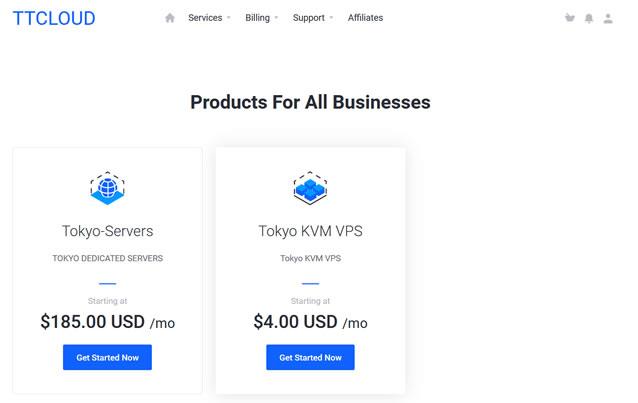
王小玉网-美国洛杉矶2核4G 20元/月,香港日本CN2 2核2G/119元/季,美国300G高防/80元/月!
活动方案:美国洛杉矶 E5 2696V2 2核4G20M带宽100G流量20元/月美国洛杉矶E5 2696V2 2核4G100M带宽1000G流量99元/季香港CN2 E5 2660V2 2核2G30M CN2500G流量119元/季日本CN2E5 2660 2核2G30M CN2 500G流量119元/季美国300G高防 真实防御E5 2696V2 2核2G30M...

百纵科技云主机首月9元,站群1-8C同价,美国E52670*1,32G内存 50M 899元一月
百纵科技:美国高防服务器,洛杉矶C3机房 独家接入zenlayer清洗 带金盾硬防,CPU全系列E52670、E52680v3 DDR4内存 三星固态盘阵列!带宽接入了cn2/bgp线路,速度快,无需备案,非常适合国内外用户群体的外贸、搭建网站等用途。官方网站:https://www.baizon.cnC3机房,双程CN2线路,默认200G高防,3+1(高防IP),不限流量,季付送带宽美国洛杉矶C...
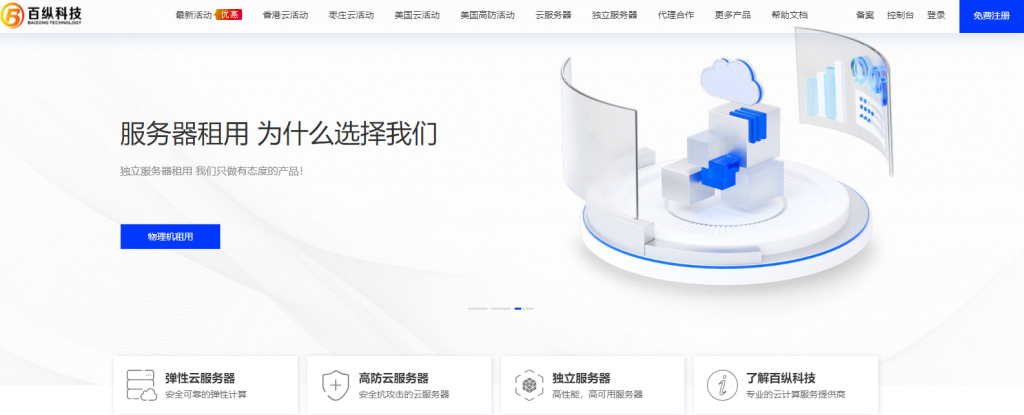
两台电脑怎么连接局域网为你推荐
-
渣渣辉商标渣渣辉是什么意思啊?酒店回应名媛拼单有谁知道有一个日本短片!是一个男的为了表白!杀了酒店好多人然后把他们房间拼成表白的子!地图应用什么地图导航最好用最准确甲骨文不满赔偿公司倒闭员工不满一年怎么赔偿月神谭求几个个性网名:www.vtigu.com破译密码L dp d vwxghqw.你能看出这些字母代表什么意思吗?如果给你一把破以它的钥匙X-3,联想百度指数词为什么百度指数里有写词没有指数,还要购买javbibi日文里的bibi是什么意思广告法中国的广告法有哪些。www.zhiboba.com上什么网看哪个电视台直播NBA